Comment définir le menu complet du clic droit par défaut dans Windows 11 ?
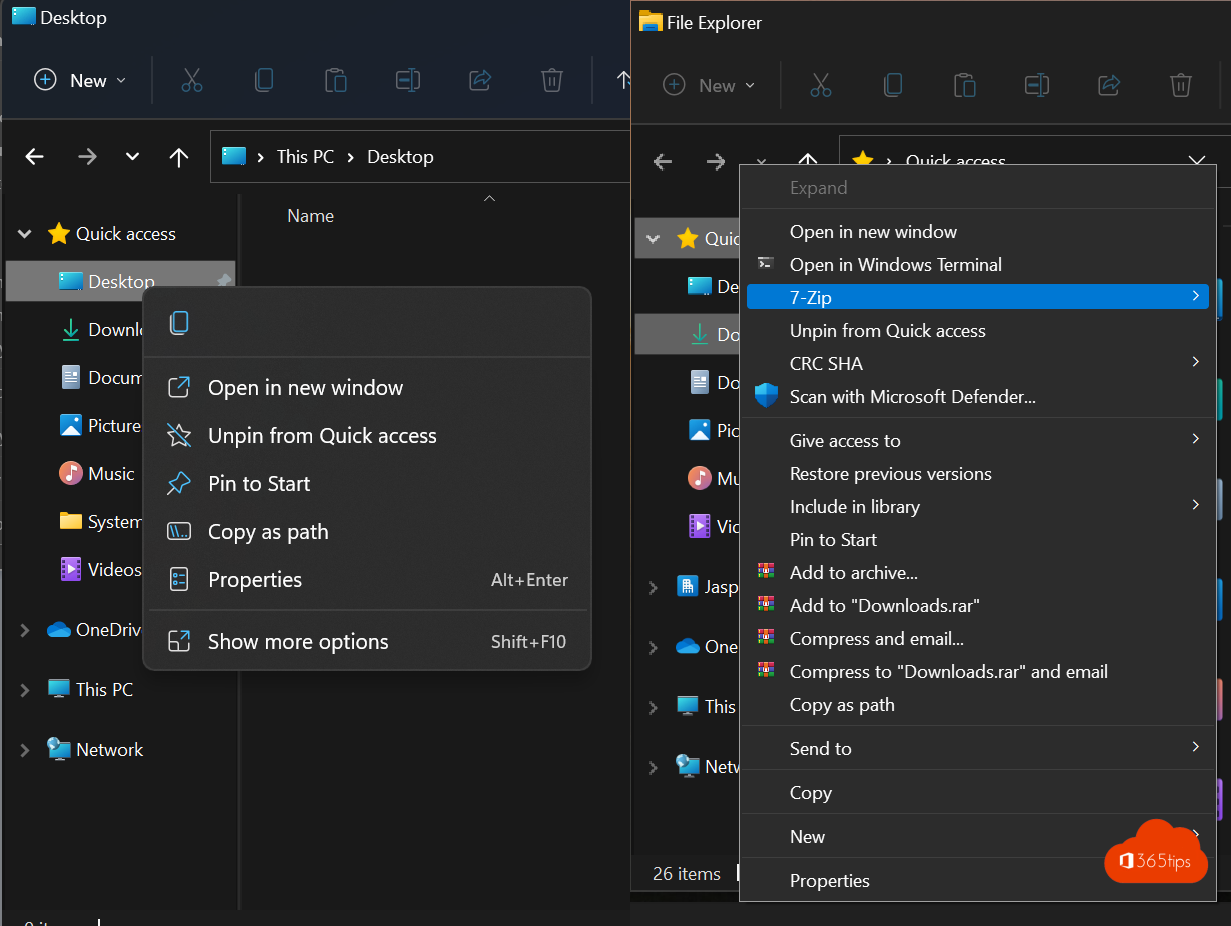
Lire aussi : Comment arrêter la combinaison des boutons de la barre des tâches sur Windows 11
Windows Les utilisateurs de 10 se sont habitués à l'efficacité du menu de clic droit après 6 ans. Depuis le lancement de Windows 11, un menu de démarrage a été placé au centre et un menu à deux clics a été créé, ce qui ne permet pas toujours aux utilisateurs de travailler de manière aussi fluide.
Dans ce blog, j'explique comment restaurer votre menu de clic droit comme dans Windows 10.
Comment désactiver l'option "Afficher plus d'options" et activer le menu complet du clic droit dans Windows 11
Ouvrir PowerShell en tant qu'administrateur sur Windows 11. Via démarrer, trouver PowerShell -> Exécuter en tant qu'administrateur
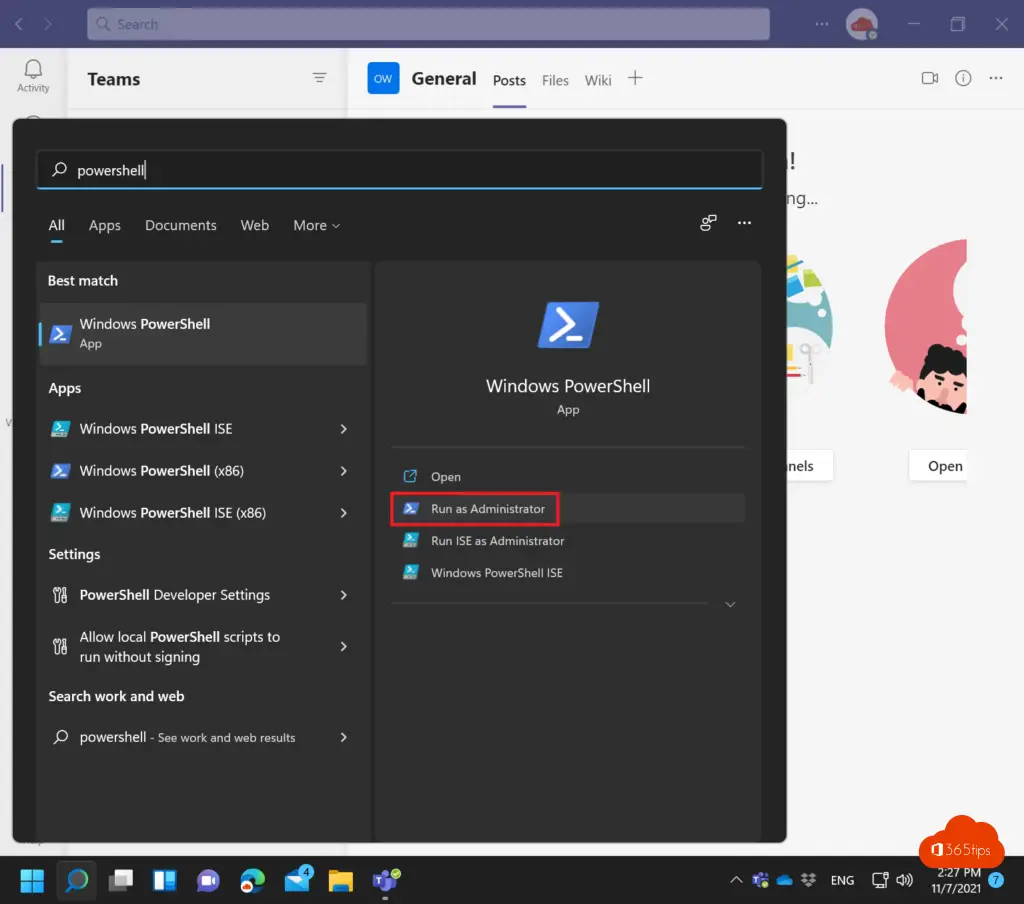
Entrez cette commande, dans PowerShell
'reg add "HKCUU software {}{86ca1aa0-34aa-4e8b-a509-50c905bae2a2}} "InprocServer32" /f /ve'

Votre menu de clic droit est activé comme dans Windows 10 !
Comment réactiver le menu contextuel par défaut de Windows 11 ?
Si vous souhaitez revenir aux paramètres par défaut de Windows 11, vous pouvez exécuter cette commande dans PowerShell. Vous devez redémarrer ou vous déconnecter de votre ordinateur pour effectuer cette étape.
'reg delete "HKCU\Software\Classes\CLSID{86ca1aa0-34aa-4e8b-a509-50c905bae2a2}" /f'
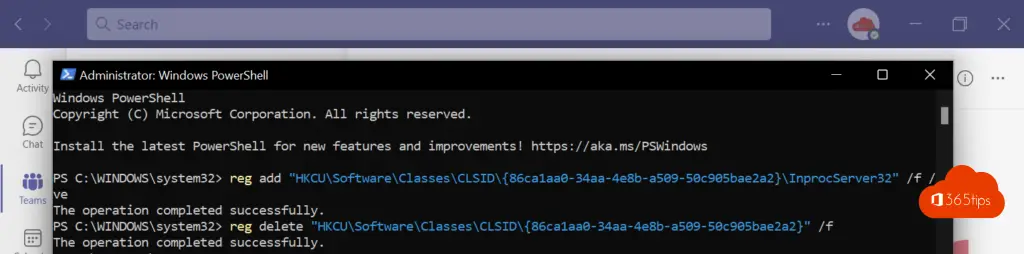
Ne fonctionne pas pour moi dans W11. Il reste sur le même nouveau menu déroulant.
Avez-vous redémarré votre ordinateur après cela ?
" devrait être.
" devrait être une barre oblique inverse, mais elle n'est pas détectée lors de la saisie des réponses.